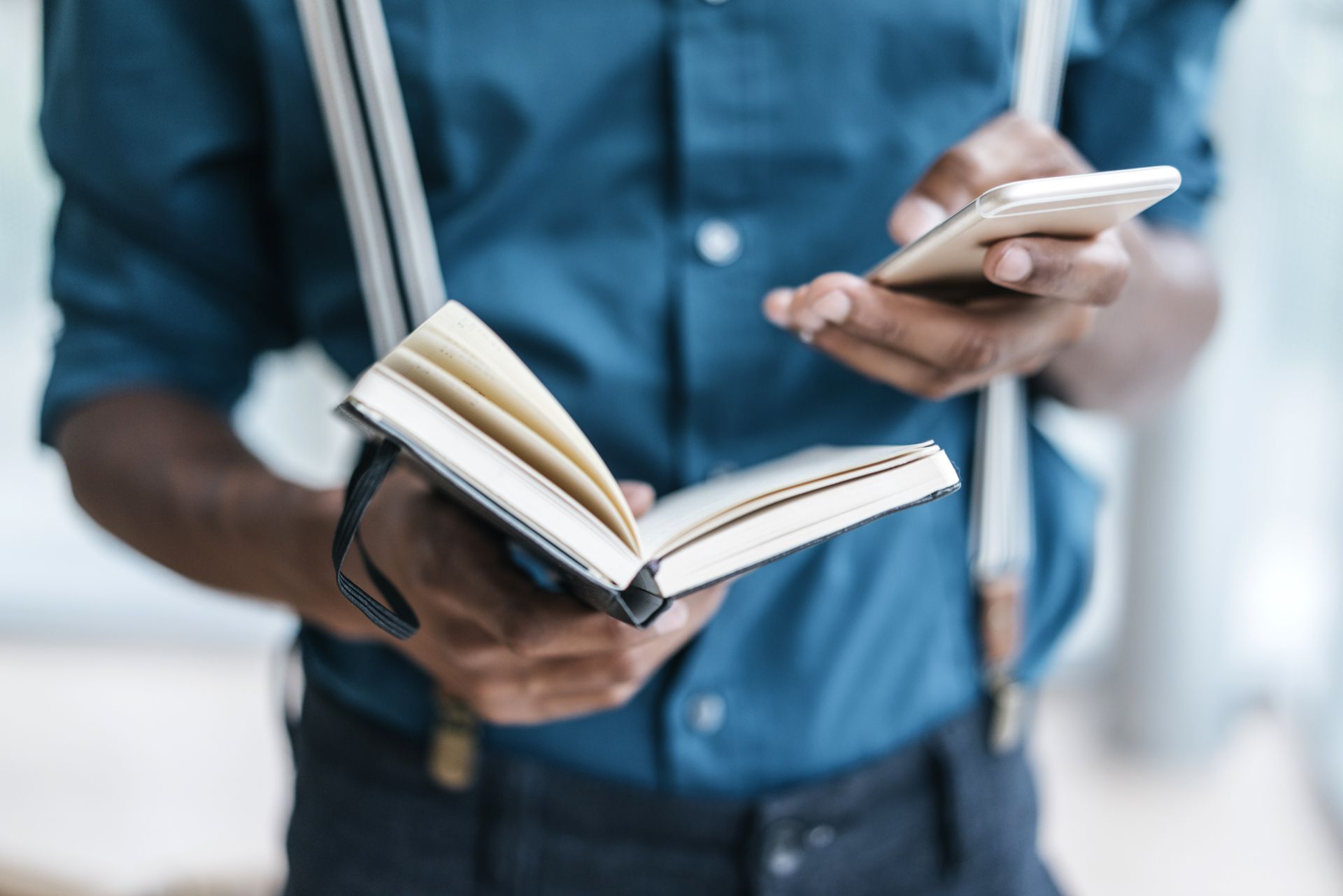Mitä tietää
- Tee luettelo: iPhone: keskustelut † Lähetyslistat † Uusi lista† Android: keskustelut † Lisää vaihtoehtoja † Uusi Lähettää† Lisää käyttäjiä ja napauta Luoda†
- Muokkaa luetteloa: iPhone: Napauta l (tietokuvake). Android: Napauta Lisää vaihtoehtoja † Lähetysluettelon tiedot† Muuta nimeä tai lisää/poista vastaanottajia.
- Lähetä: Napauta luettelon nimeä, kirjoita viesti ja napauta Lähettää† Poistaminen: Pyyhkäise vasemmalle > Poista (iPhone); nosturi Poista lähetysluettelo (Android).
Tässä artikkelissa kerrotaan, kuinka voit luoda WhatsApp-lähetysluettelon, jonka avulla voit lähettää identtisen viestin useille yhteyshenkilöille kerralla ilmoittamatta vastaanottajalle muista luettelon jäsenistä tai olemisesta luettelossa.
Luo WhatsApp-lähetysluettelo
WhatsAppin avulla voit luoda niin monta lähetysluetteloa kuin haluat. Se asettaa kuitenkin 256 yhteystiedon rajan jokaiseen luetteloon. Näin voit luoda WhatsApp-lähetysluettelon.
-
Avaa WhatsApp-sovellus iPhone- tai Android-älypuhelimellasi ja napauta keskustelut†
-
Napauta iPhonessa Lähetyslistat† Androidissa napauta Lisää vaihtoehtoja†
-
Napauta iPhonessa Uusi lista† Androidissa napauta Uusi lähetys†
-
Valitse yhteystiedot, jotka haluat lisätä WhatsApp-lähetysluetteloosi, napauttamalla heidän nimensä vieressä olevia ympyröitä Vastaanottajat-näytössä. Jos et ole vielä lisännyt yhteystietoja WhatsAppiin, tee se ensin.
Jos sinulla on paljon yhteystietoja, voit etsiä tarvitsemiasi nimen avulla näytön yläreunassa olevan hakupalkin avulla.
-
Nosturi Luoda Vastaanottajat-näytössä luodaksesi lähetysluettelon, joka sisältää valitsemiesi ihmisten nimet.
-
Kirjoita ensimmäinen viestisi avautuvaan näyttöön. Jos et ole valmis lähettämään viestiä, napauta Takaisin-painiketta palataksesi Vastaanottajat-sivulle luodaksesi uuden luettelon tai muokataksesi juuri luomaasi luetteloa.
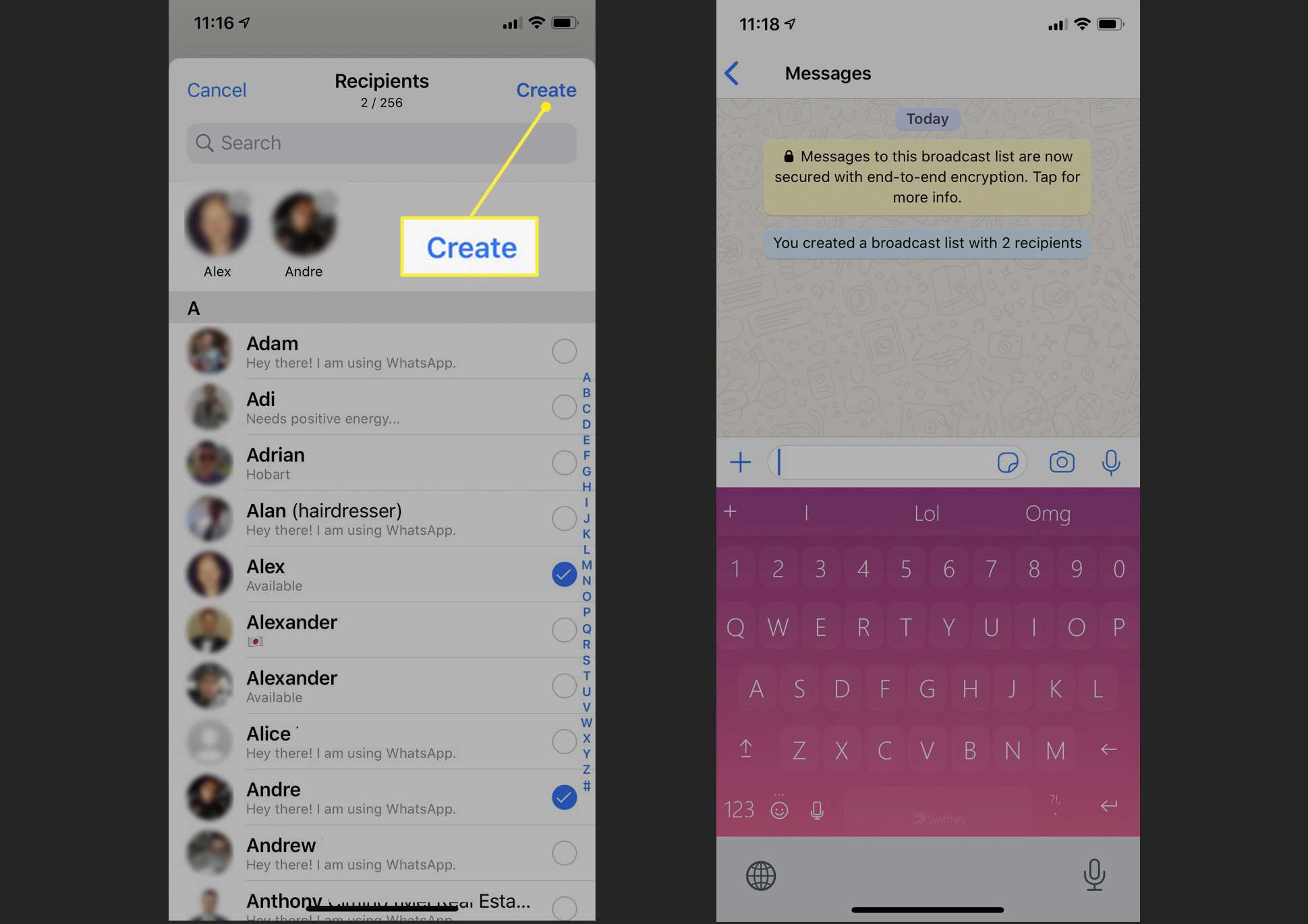
Vaikka «lähetystä» käytetään usein viittaamaan äänen ja videon suoratoistoon, kuten Mixerissä ja Twitchissä, sana tässä yhteydessä tarkoittaa yhden viestin lähettämistä useille ihmisille kerralla. Lähetysluettelot eivät jaa sijaintiasi eivätkä aktivoi älypuhelimesi mikrofonia tai kameraa.
Kuinka muokata WhatsApp-lähetysluetteloasi
Kun luot lähetysluettelon WhatsAppissa, se tallennetaan luettelona, jota voit käyttää milloin tahansa tulevaisuudessa. Voit halutessasi nimetä sen, lisätä siihen yhteystietoja tai poistaa sen.
Nimeä WhatsApp-lähetysluettelosi uudelleen
Voit nimetä luettelosi ja muuttaa sitä niin usein kuin haluat. WhatsApp-lähetysluettelossasi olevat yhteystiedot eivät näe luettelon nimeä. Näin voit nimetä lähetysluettelosi uudelleen WhatsAppissa.
-
Napauta muokattavan lähetysluettelon vieressä olevaa tietokuvaketta.
-
Napauta tekstiä sisältävää kenttää Listanimi kirjoittaaksesi mukautetun nimen WhatsApp-lähetysluettelollesi.
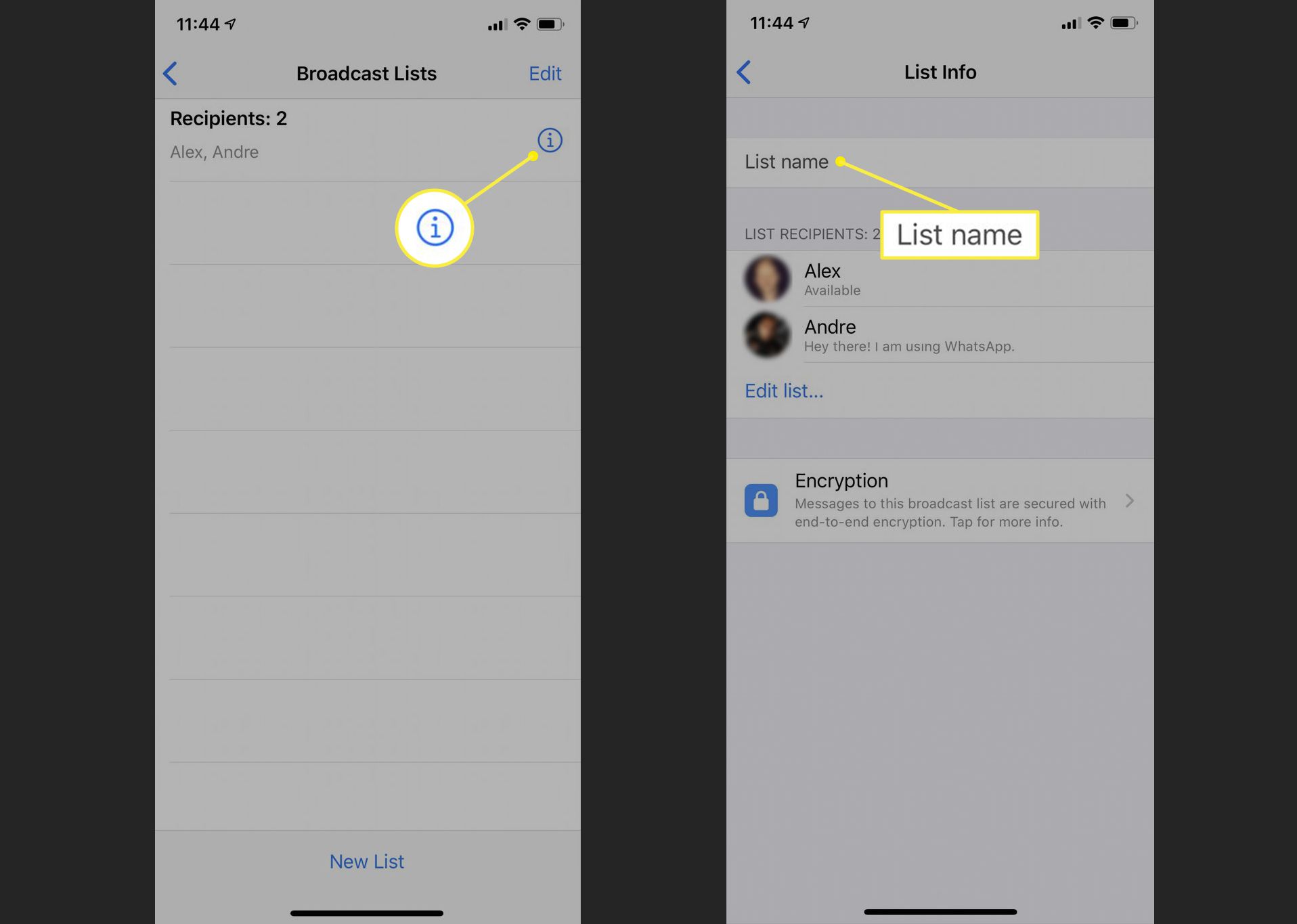
-
Nosturi Tulla sisään näppäimistöltä vahvistaaksesi muutoksen.
Lisää yhteystietoja lähetysluetteloon WhatsAppissa
Jos unohdit lisätä jonkun lähetysluetteloon, voit lisätä kyseisen henkilön myöhemmin. Voit myös poistaa ihmisiä, jos haluat. Voit lisätä tai poistaa yhteystietoja iPhonessa napauttamalla Muokkaa luetteloa ja valitse yhteyshenkilöiden nimet tai poista valinta. Jos käytät Android-älypuhelinta, napauta Lisää vastaanottaja lisätäksesi yhteystietoja luetteloon. Näpäytä . poistaaksesi yhteystiedon Androidista Muokkaa vastaanottajialaita a X poistamien yhteystietojen läpi ja napauta sitten Peippo†
Viestien lähettäminen WhatsApp-lähetysluetteloosi
WhatsApp-lähetyksen lähettäminen lähetysluetteloon on yksinkertaista ja toimii samalla tavalla kuin tavallisen viestin lähettäminen yhdelle yhteyshenkilölle. Yhteyshenkilö saa viestisi vain, jos hän on lisännyt sinut yhteystiedoksi. Et voi lähettää viestejä täysin tuntemattomille. Sinun tarvitsee vain napauttaa WhatsApp-lähetysluettelosi nimeä, kirjoittaa viestisi ja napauttaa lähetyskuvaketta.
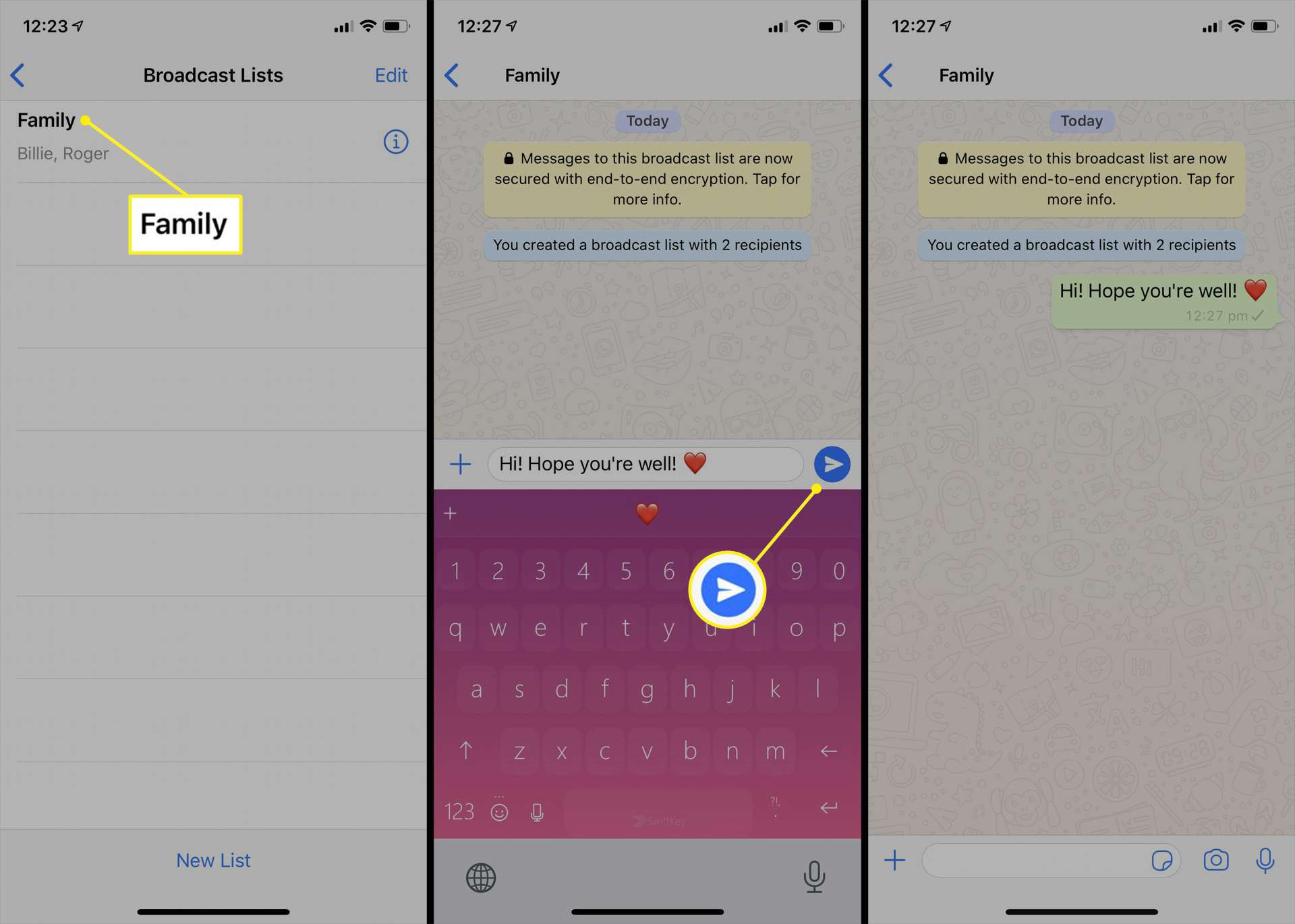
Jokainen lähetysluettelon yhteyshenkilö saa viestisi erikseen. He eivät tiedä, että viesti on lähetetty myös muille ihmisille, eivätkä he näe, että olet lisännyt heidät luetteloon, joten on parasta kirjoittaa jokainen viesti kuin puhuisit jonkun kanssa. kuin ryhmä.
Poista WhatsApp-lähetysluettelo
Lähetysluettelon poistaminen WhatsAppista voidaan tehdä milloin tahansa, ja se vie vain muutaman sekunnin. Ole kuitenkin varovainen, sillä kun luettelo on poistettu, et saa sitä takaisin. Lähetysluettelon poistaminen ei poista tai kumoa WhatsApp-lähetysviestejä, jotka olet lähettänyt kontakteillesi. Voit tehdä tämän poistamalla chat-viestit manuaalisesti kuten tavallisessa WhatsApp-chat-keskustelussa. Näin voit poistaa lähetysluettelon WhatsApp-tililtäsi. Jos haluat poistaa luettelon iPhonessa, pyyhkäise vasemmalle poistettavan luettelon nimestä Broadcast Lists -näytössä. Nosturi Poista kun se ilmestyy. Voit tehdä saman Androidissa napauttamalla Lähetyslista † Poista†
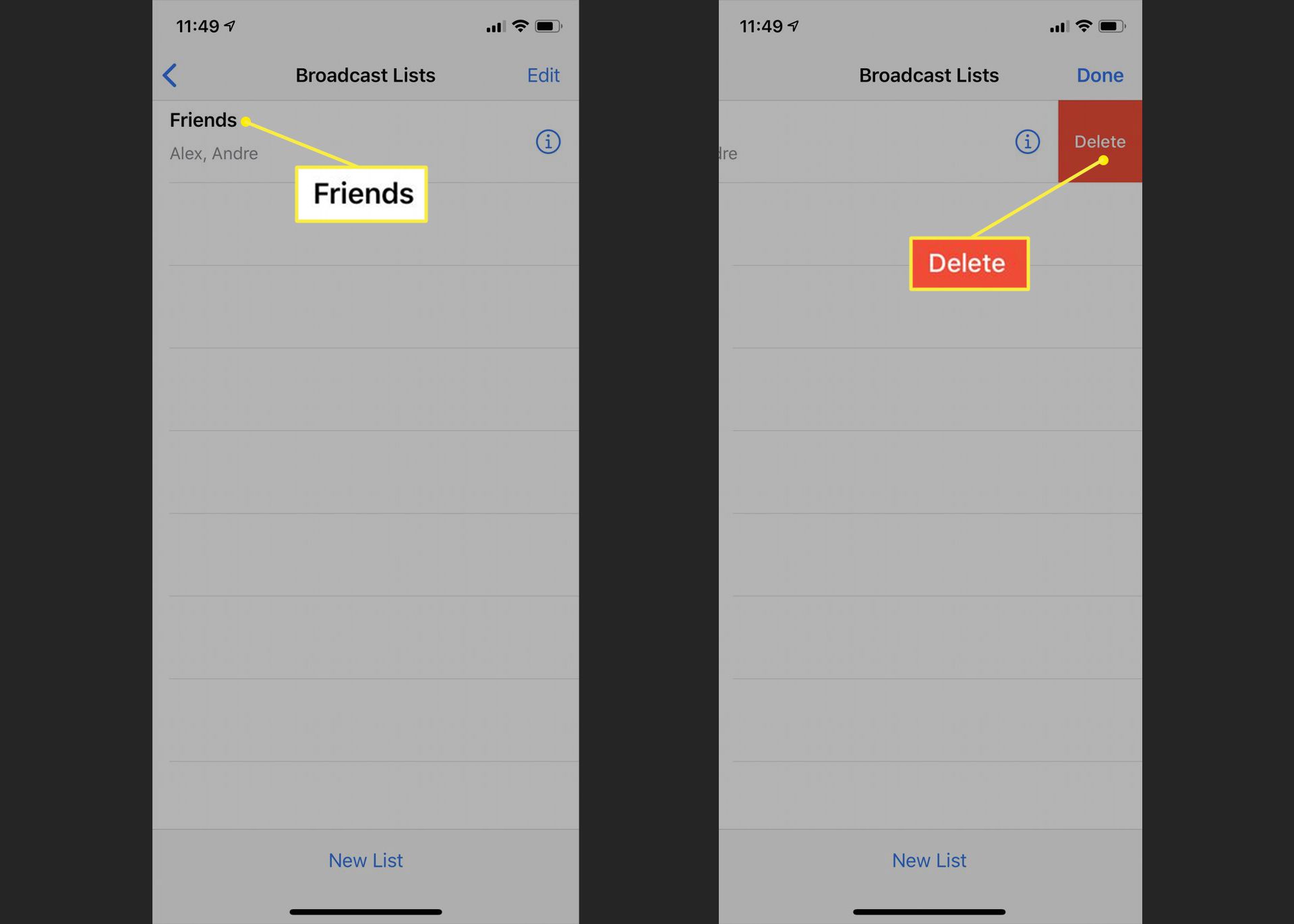
WhatsApp-lähetysluettelot eroavat täysin WhatsApp Group Chat -ominaisuudesta, jonka avulla useat käyttäjät voivat kommunikoida keskenään yhden chat-keskustelun aikana.